Tutustumismatka videoita ei toisteta Macissa tietokone voi olla turhauttavaa, ja useat tekijät vaikuttavat toistoongelmiin. Yhteensopimattomista muodoista ohjelmistohäiriöihin, perimmäisen syyn vianetsintä on välttämätöntä. Tämä opas tutkii yleisiä syitä videon toistoongelmiin Mac-järjestelmissä. Se tarjoaa käytännöllisiä ratkaisuja saumattoman katselukokemuksen varmistamiseksi. Selvitä ongelmat, opi tehokkaaseen vianetsintään ja valmistele Macisi keskeytymätöntä videotoistoa varten. Sen enempää puhumatta, aloitetaan!
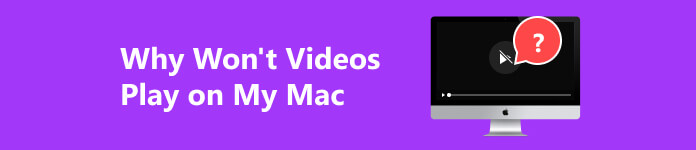
- Osa 1. Erilaiset Macin tukemat videomuodot
- Osa 2. Miksi videot eivät toistu Macissa?
- Osa 3. Ratkaisuja sellaisten videoiden korjaamiseen, joita ei toisteta Macissa
- Osa 4. Usein kysyttyä videoista, joita ei toisteta Macissa
Osa 1. Erilaiset Macin tukemat videomuodot
Macintosh-järjestelmät ovat vahvasti yhteensopivia eri videomuotojen kanssa, mikä tarjoaa käyttäjille joustavuutta median kulutukseen ja luomiseen. Tässä on ytimekäs luettelo Macin tukemista eri videomuodoista:
- • MOV (QuickTime Movie) : Alkuperäinen Mac-muoto videon editointiin ja toistoon.
- • MP4 (MPEG-4) : Monipuolinen muoto, joka on yhteensopiva Macin ja useiden laitteiden kanssa, mikä varmistaa saumattoman jakamisen.
- • M4V: Samanlainen kuin MP4, jota käytetään yleisesti iTunes- ja Apple-laitteissa, säilyttäen korkean laadun.
- • AVI (Audio Video Interleave) : Laajalti tuettu Macissa sen monikäyttöisyyden vuoksi.
- • HEVC (H.265) : Tehokas videopakkaus. Uudemmat Macit loistavat tämän muodon pelaamisessa.
- • VP9: Videon pakkausmuoto, jota tuetaan yhä enemmän korkealaatuista suoratoistoa varten.
- • WebM: Verkkoystävällinen muoto, jota Mac-selaimet tukevat online-videoiden toistoon.
- • MKV (Matroska) : Joidenkin Mac-soittimien kanssa yhteensopiva säilömuoto, joka sisältää erilaisia ääni- ja videovirtoja.
Osa 2. Miksi videot eivät toistu Macissa?
Vaikeuksien kohtaaminen videoiden toistamisessa Macilla voi olla hämmentävää, sillä se edellyttää navigointia mahdollisten ongelmien sokkelossa. Tähän ongelmaan vaikuttavat monet tekijät, joiden olemassaolosta et tiennyt. Tässä on yksityiskohtaisempi tutkimus joistakin yleisistä syistä, miksi videot eivät ehkä toistu sujuvasti Macissasi:
- • Ei tuettu formaatti: Oletusmediasoitin tai -järjestelmä ei välttämättä tue tiettyä videomuotoa.
- • Vanhentunut ohjelmisto: Vanhentunut mediasoitin tai käyttöjärjestelmä voi tarvita enemmän ominaisuuksia saumattoman videon toistoon.
- • Vioittunut videotiedosto: Jos video on vaurioitunut tai vioittunut, se voi kieltäytyä toistamasta.
- • Laitteistokiihdytysongelmat: Näytönohjainten tai laitteistokiihdytysasetusten ongelmat voivat vaikuttaa sujuvaan videon toistoon.
- • Riittämättömät järjestelmäresurssit: Useiden resurssiintensiivisten sovellusten käyttäminen samanaikaisesti voi rasittaa järjestelmääsi ja vaikuttaa videon toistoon.
- • Verkko-ongelmat: Hidas tai epävakaa Internet-yhteys voi johtaa puskurointiin tai toiston keskeytyksiin, erityisesti online-suoratoistovideoiden kohdalla.
- • Kodekin yhteensopimattomuus: Tarvittavien videokoodekkien puute voi haitata mediasoittimesi kykyä purkaa ja toistaa tiettyjä videomuotoja.
Osa 3. Ratkaisuja sellaisten videoiden korjaamiseen, joita ei toisteta Macissa
1. Käytä ammattimaista videon kiinnityslaitetta
Kuten edellä mainituissa syissä, miksi videot eivät toistu Macissa, yksi syy on vioittunut video. Jos videosi on vioittunut, voit korjata sen avulla Apeaksoft Video Fixer. Se on vankka ohjelmisto, jonka avulla voit palauttaa videoita, joten sinun ei tarvitse ottaa tai muokata niitä uudelleen tyhjästä. Lisäksi työkalu voi korjata videoita, jotka on tallennettu eri laitteista, kuten kameroista, CCTV:istä, kojelautakameroista, verkkokameroista ja muista. Voit myös asentaa ohjelmiston Windowsiin ja Maciin vaivatonta prosessia varten.
Vaihe 1Lataa Apeaksoft Video Fixer
Asenna ohjelmisto käyttämällä Ilmainen lataus painiketta alla. Käy läpi komentokehotteet, kunnes saat ohjelmiston kokonaan käyttöön. Tämän jälkeen työkalu avautuu tietokoneellesi.
Vaihe 2Tuo videoita ohjelmistoon
Lisää nyt vaurioitunut video työkalun käyttöliittymän vasempaan osioon painamalla + kuvake. Kun olet tehnyt sen, lataa viitevideo oikeaan osioon samalla tavalla.
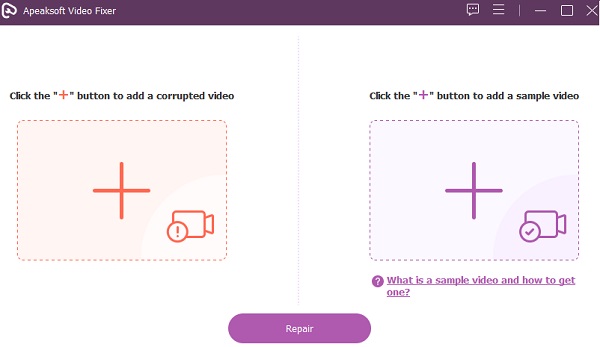
Vaihe 3Aloita korjausprosessi
Seuraavaksi näet kaikki ladatut videot. Napsauta sen jälkeen korjaus -painiketta videoiden alla aloittaaksesi korjausprosessin. Tämä kestää vain muutaman sekunnin, joten sinun ei tarvitse poistua tietokoneelta prosessin aikana.
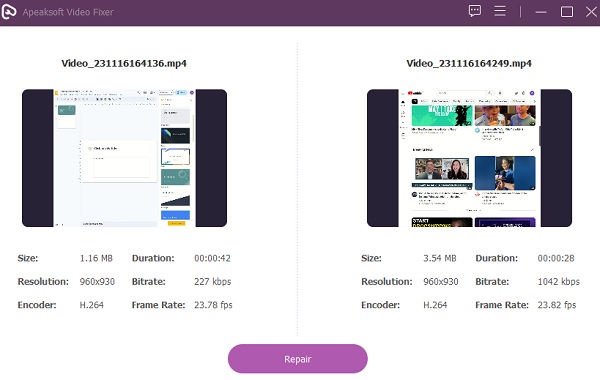
Vaihe 4Toista kiinteä video
Kun prosessi on onnistunut, voit tallentaa videon suoraan tai napsauttaa preview -painiketta toistaaksesi ja tarkastellaksesi kokonaistulosta. Kun olet valmis, lyö Säästä säilyttääksesi videon tietyssä kansiossa.
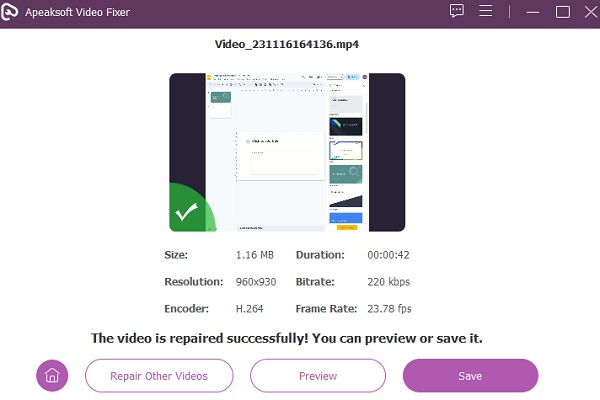
Vaihe 5Etsi tallennettu video
Jos haluat nähdä videon tietokoneellasi, etsi se asettamastasi kansiosta. Sitten voit järjestää, nimetä uudelleen, toistaa ja muokata sitä mielesi mukaan.
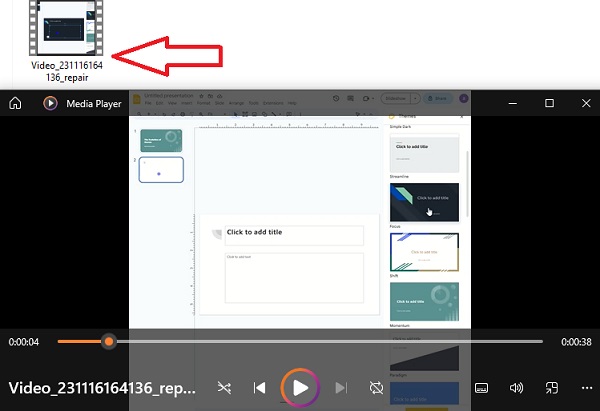
2. Ota JavaScript käyttöön Safarissa
Turvallisuussyistä selaimesi saattaa ajoittain poistaa käytöstä JavaScriptin, joka on tärkeä komentosarjakieli, joka on välttämätön erilaisille selaimen vuorovaikutuksille, erityisesti verkkovideoiden toistolle. Jos sinulla on vaikeuksia videon toistossa Macillasi ja ihmettelet, miksi videoita ei toisteta, JavaScriptin deaktivointi voi olla taustalla oleva syy. Voit ratkaista tämän ongelman noudattamalla alla olevia ohjeita.
Vaihe 1 Etsi ja avaa safari sovellus Macissasi. Siirry sitten kohtaan Asetukset vaihtoehto Safari-selaimessa. Se löytyy yleensä Safari-valikon ylävalikosta.
Vaihe 2 Pääset tiettyihin selaimen asetuksiin napsauttamalla Turvallisuus -välilehti Asetukset-valikossa. Paikanna JavaScript vaihtoehto Suojaus-välilehdellä.
Vaihe 3 Paranna selauskokemustasi varmistamalla vieressä oleva ruutu JavaScript on valittu tai valittu. Tämä vaihe ottaa JavaScript-toiminnon käyttöön ja voi korjata videon toistoongelmia.
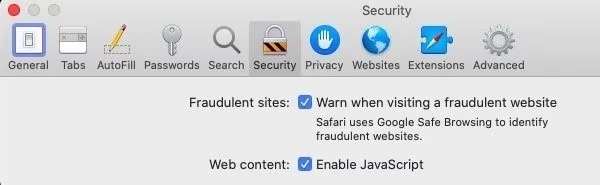
3. Tarkista Internet-yhteys
Jos videoita ei toisteta Mac-ongelmassani, on tärkeää tarkistaa Internet-yhteytesi ensin. Hitaat tai epävakaat yhteydet voivat häiritä videoiden saumatonta suoratoistoa. Varmista, että Wi-Fi- tai Ethernet-yhteytesi on vakaa ja toimii oikein. Harkitse lisäksi reitittimen tai modeemin uudelleenkäynnistämistä Internetin palautus Mac. Voit myös tarkistaa Internetin nopeuden tarkistamalla. Tämä Internet-yhteytesi vaiheittainen arviointi on olennainen osa Macin videotoisto-ongelmien vianmääritystä, joten voit nauttia keskeytymättömästä verkkosisällöstä saumattomasti.
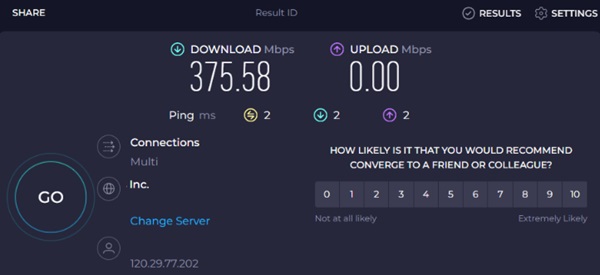
4. Tyhjennä Safari-selaimen välimuisti
Toinen ratkaisu videon toisto-ongelmien ratkaisemiseen Macissa on tyhjennä Safari Macin välimuisti. Kertyneet välimuistitiedot voivat haitata sujuvaa videon suoratoistoa. Välimuistin tyhjentäminen parantaa selaimen suorituskykyä ja vähentää videon toistoa haittaavia ongelmia, mikä varmistaa sujuvamman ja nautittavamman online-katselukokemuksen. Tässä on opas Safari-selaimen välimuistin tyhjentämiseen:
Vaihe 1 Avaa Safarissa avattava valikko ja valitse Asetukset päästäksesi selaimen asetuksiin. Siirry seuraavassa ikkunassa kohtaan Lisää Tab.
Vaihe 2 Aktivoi myöhemmin Näytä Kehitä-valikko vaihtoehto valikkorivin valintaruudussa. Sulje Asetukset ikkuna ja avaa se Kehittää pudotusvalikosta.
Vaihe 3 Valitse Tyhjennä välimuisti vaihtoehto tyhjentää välimuistissa olevat tiedot tehokkaasti tässä valikossa. Tämä parantaa selaimen suorituskykyä ja ratkaisee mahdolliset online-kokemukseesi vaikuttavat ongelmat.
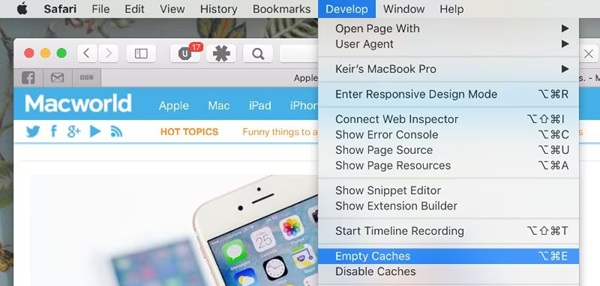
5. Tarkista macOS
Jotta voit korjata videon toistoongelmia Macissasi, sinun on varmistettava, että järjestelmässä ei ole haittaohjelmia. Käytä luotettavaa suojausohjelmistoa kattavan haittaohjelmatarkistuksen aloittamiseen macOS:ssäsi. Tämä tutkimus auttaa tunnistamaan ja poistamaan uhkia, jotka häiritsevät normaalia toimintaa, mukaan lukien videon toisto. Valitse myös hyvämaineinen virustentorjuntaohjelma, päivitä sen määritelmät ja suorita täydellinen järjestelmätarkistus. Macin suojaaminen haittaohjelmilta parantaa yleistä suorituskykyä. Se luo ympäristön, joka helpottaa saumatonta ja keskeytyksetöntä videon toistoa macOS-laitteellasi.
Lue lisää:Osa 4. Usein kysyttyä videoista, joita ei toisteta Macissa
Miksi MacBookini ei toista YouTube-videoita?
Tähän ongelmaan voi olla useita syitä. Aloita tarkistamalla internetyhteytesi varmistaaksesi, että se on vakaa. Varmista lisäksi, että selaimesi on ajan tasalla ja tukee YouTuben uusinta versiota. Jos ongelmat jatkuvat, harkitse MacBookin käyttöjärjestelmän päivittämistä ja ristiriitaisten selainlaajennusten tarkistamista.
Kuinka tyhjennät soittimen välimuistin Macissa?
Tyhjennä välimuisti Macissa avaamalla selain, jota käytät videoiden toistamiseen ja siirtymällä sen asetuksiin tai asetuksiin. Etsi vaihtoehto selaustietojen tai välimuistin tyhjentämiseen. Valitse sopiva aikaväli tai poista kaikki välimuistissa olevat tiedot. Käynnistä selain uudelleen välimuistin tyhjentämisen jälkeen varmistaaksesi, että muutokset tulevat voimaan.
Tukeeko Mac DVD-videoiden toistoa?
Uusimmat Mac-mallit, erityisesti ne, joissa on Retina-näyttö, tarvitsevat usein sisäänrakennettuja DVD-asemia. Voit kuitenkin toistaa DVD-videoita Macillasi käyttämällä ulkoisia DVD-asemia tai ostaa ulkoisen USB-DVD-aseman. Harkitse DVD-levyjen muuntamista digitaalisiin muotoihin tai kolmannen osapuolen ohjelmiston käyttöä DVD-toiston mahdollistamiseksi.
Miksi MacBookin DVD-asema ei tunnista levyjä?
Jos MacBookin DVD-asema ei tunnista levyjä, optisen aseman linssi saattaa olla likainen tai viallinen. Yritä puhdistaa linssi käyttämällä erityistä puhdistuslevyä tai paineilmaa. Jos ongelma jatkuu, harkitse ammattiavun hakemista tai DVD-aseman vaihtamista. Varmista, että levy, jota yrität käyttää, ei ole naarmuuntunut tai vaurioitunut, sillä tämä voi myös vaikuttaa tunnistukseen.
Kuinka voin korjata äänen synkronointiongelmat toistaessani videoita MacBookilla?
Äänen synkronointiongelmia voi ilmetä useista syistä. Aloita tarkistamalla, onko mediasoitin ja käyttöjärjestelmä päivitetty uusimpiin versioihin. Varmista lisäksi, että ääni- ja video-ohjaimesi ovat ajan tasalla. Jos ongelma jatkuu, mediasoittimen äänen synkronointiasetusten säätäminen tai vaihtoehtoisen soittimen kokeileminen voi auttaa ratkaisemaan ristiriidan.
Yhteenveto
Useat tekijät voivat vaikuttaa siihen, että videot eivät toistu Macillasi. Vianetsintä on välttämätöntä videonkorjaimen käyttämisestä ja mahdollisesta JavaScript-aktivoinnista Internet-yhteyden tarkistamiseen ja muuhun. Käsittelemällä näitä näkökohtia järjestelmällisesti käyttäjät voivat voittaa saumattoman videon toiston esteet. Lisäksi perusteelliset haittaohjelmatarkistukset suojaavat Maciasi mahdollisilta häiriöiltä, mikä varmistaa yhdessä miellyttävämmän ja keskeytyksettömän multimediakokemuksen macOS-laitteellasi. Lisäksi tämän viestin ratkaisujen ansiosta ei ole enää kysymyksiä miksi videoita ei toisteta Macillani.



 iPhone Data Recovery
iPhone Data Recovery iOS-järjestelmän palauttaminen
iOS-järjestelmän palauttaminen iOS-tietojen varmuuskopiointi ja palautus
iOS-tietojen varmuuskopiointi ja palautus iOS-näytön tallennin
iOS-näytön tallennin MobieTrans
MobieTrans iPhone Transfer
iPhone Transfer iPhone Eraser
iPhone Eraser WhatsApp-siirto
WhatsApp-siirto iOS-lukituksen poistaja
iOS-lukituksen poistaja Ilmainen HEIC-muunnin
Ilmainen HEIC-muunnin iPhonen sijainnin vaihtaja
iPhonen sijainnin vaihtaja Android Data Recovery
Android Data Recovery Rikkoutunut Android Data Extraction
Rikkoutunut Android Data Extraction Android Data Backup & Restore
Android Data Backup & Restore Puhelimen siirto
Puhelimen siirto Data Recovery
Data Recovery Blu-ray-soitin
Blu-ray-soitin Mac Cleaner
Mac Cleaner DVD Creator
DVD Creator PDF Converter Ultimate
PDF Converter Ultimate Windowsin salasanan palautus
Windowsin salasanan palautus Puhelimen peili
Puhelimen peili Video Converter Ultimate
Video Converter Ultimate video Editor
video Editor Screen Recorder
Screen Recorder PPT to Video Converter
PPT to Video Converter Diaesityksen tekijä
Diaesityksen tekijä Vapaa Video Converter
Vapaa Video Converter Vapaa näytön tallennin
Vapaa näytön tallennin Ilmainen HEIC-muunnin
Ilmainen HEIC-muunnin Ilmainen videokompressori
Ilmainen videokompressori Ilmainen PDF-kompressori
Ilmainen PDF-kompressori Ilmainen äänimuunnin
Ilmainen äänimuunnin Ilmainen äänitys
Ilmainen äänitys Vapaa Video Joiner
Vapaa Video Joiner Ilmainen kuvan kompressori
Ilmainen kuvan kompressori Ilmainen taustapyyhekumi
Ilmainen taustapyyhekumi Ilmainen kuvan parannin
Ilmainen kuvan parannin Ilmainen vesileiman poistaja
Ilmainen vesileiman poistaja iPhone-näytön lukitus
iPhone-näytön lukitus Pulmapeli Cube
Pulmapeli Cube





